- CorelDraw X4如何插入特殊字符 07-03 13:55
- CorelDraw X4如何绘制小鱼 07-03 11:33
- CorelDraw X4怎么手绘爱心 07-03 10:52
- tt语音开黑版官网入口 12-20 08:56
- OBS Studio如何录屏 12-20 08:53
- 火狐浏览器如何打开控制台 12-19 17:59
- 腾讯视频怎么开启允许腾讯视频驻留 12-19 17:51
- 微信开发者工具怎么上传代码时自动补全 12-19 17:41
CorelDraw X4软件中的焊接功能是非常强力的功能之一,不少小伙伴对于如何使用焊接工具,还不是很了解。这里为大家带来详细的介绍,想了解的小伙伴快一起来看看吧!
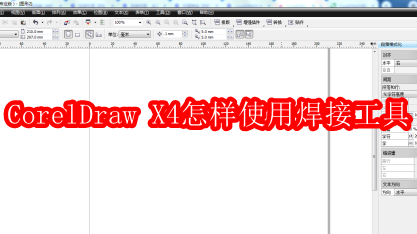
打开软件CorelDRAW x4,进入编辑页面。
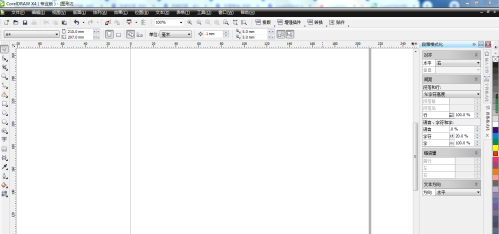
用椭圆形工具在操作面板中画出一个圆。
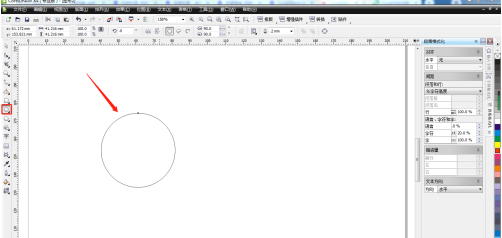
用调色板给圆形上色。
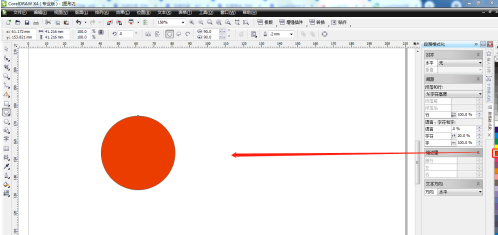
用矩形工具在圆形右边绘制一个矩形。
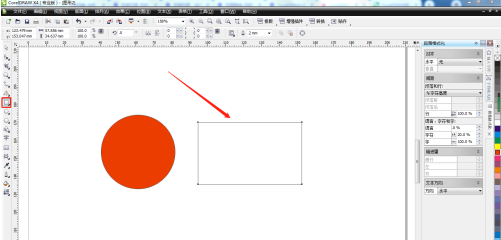
用调色板给矩形上色。
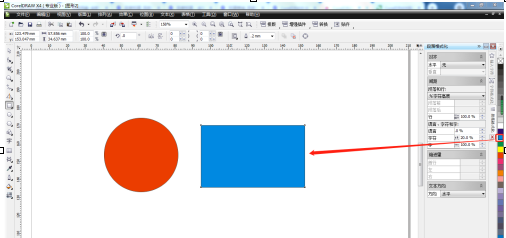
把矩形框放到圆形上并全选,单击菜单栏的焊接工具,就轻松地完成了焊接。
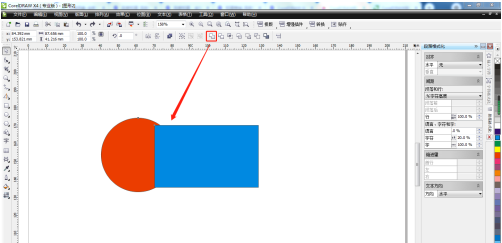
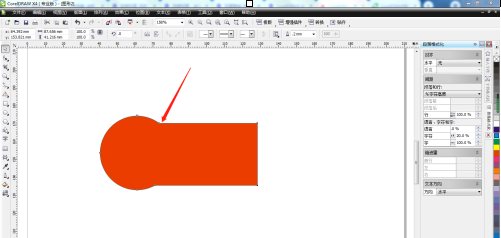
2.49MB / 2025-12-19
135.46MB / 2025-12-19
300.29MB / 2025-12-19
2.21MB / 2025-12-19
16.08MB / 2025-12-19
103.68MB / 2025-12-19
102.03MB
2025-12-18
5.09MB
2025-12-17
7.42MB
2025-12-17
16.91MB
2025-12-18
11.17MB
2025-12-17
39.38MB
2025-12-18
84.55MB / 2025-09-30
248.80MB / 2025-07-09
2.79MB / 2025-10-16
63.90MB / 2025-12-09
1.90MB / 2025-09-07
210.99MB / 2025-06-09
374.16MB / 2025-10-26
京ICP备14006952号-1 京B2-20201630 京网文(2019)3652-335号 沪公网安备 31011202006753号违法和不良信息举报/未成年人举报:legal@3dmgame.com
CopyRight©2003-2018 违法和不良信息举报(021-54473036) All Right Reserved


















